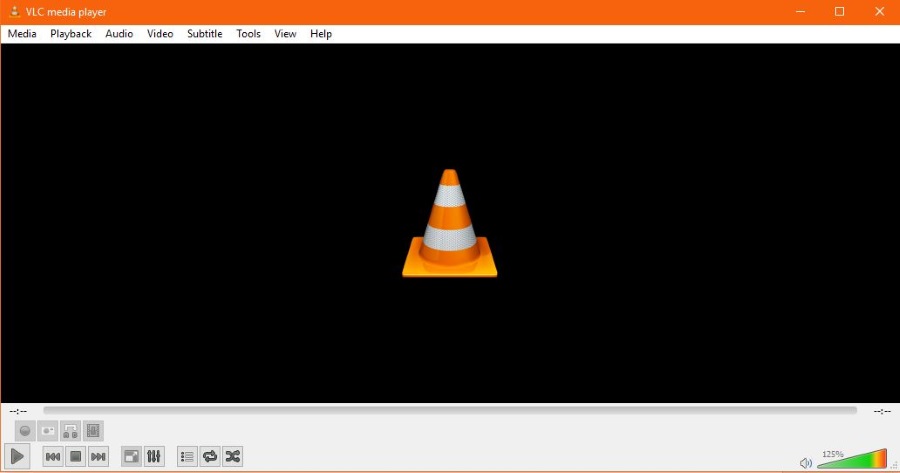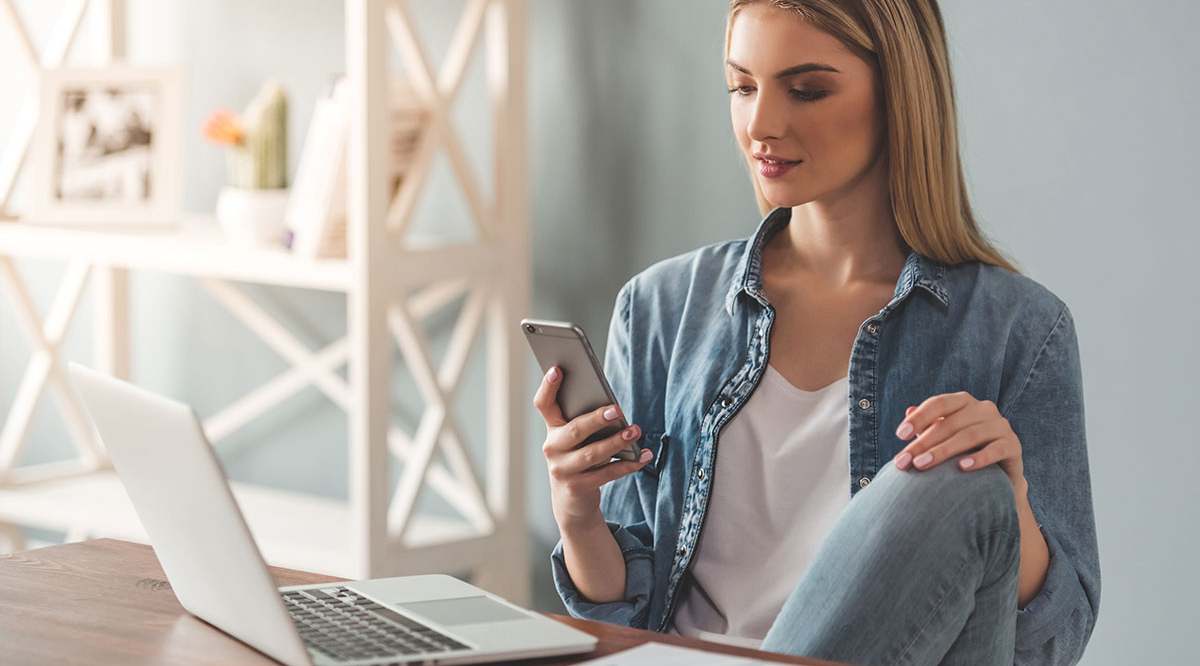
Если вы работаете дома или отправляетесь в командировку, Google Meet, вероятно, является вашим основным приложением. Независимо от того, какую редакцию G Suite использует ваша организация, Google Meet отлично справляется со своей задачей, делая рабочие встречи очень эффективными и организованными.
Содержание
Вы можете присоединиться к встрече несколькими различными способами. Например, если у вас проблемы с Интернетом, вы можете присоединиться по телефону, используя функцию дозвона. В этой статье вы узнаете о том, как это работает, и о некоторых других способах присоединения к Google Meet.
Функция дозвона
Прежде чем перейти к подробному описанию того, как происходит присоединение к Google Meet по телефону, необходимо отметить несколько моментов. Администратор G Suite — единственный человек, который может включить функцию дозвона. Если вы заметили, что эта опция для подключения отсутствует, сообщите об этом администратору. Он должен будет зайти в консоль администратора и изменить настройки.
После включения функции dial-in номер телефона будет назначен для видеовстреч Google Meet. Функция dial-in позволяет получить доступ только к аудио незадолго до начала сеанса и до его окончания.
Участники из разных организаций или разных аккаунтов G Suite также могут присоединиться к совещанию по телефону. Но другие участники не смогут увидеть свои имена в конференции. Только частичные номера телефонов. Если вы готовы присоединиться к звонку Google Meet с помощью телефона, вы можете сделать это одним из двух способов:
- Скопируйте номер из приглашения Календаря и введите его в телефон. Теперь введите предоставленный PIN-код и нажмите #.
- Если вы используете приложение Meet или Календарь, вы можете выбрать указанный номер, и PIN-код будет введен автоматически.
Все просто. Еще один момент, о котором вам следует знать: в каждом издании G Suite телефонные номера США включены в пакет. Но у них также есть обширный список международных номеров. Список находится здесь , но помните, что за звонки может взиматься плата.

Функция отключения и отключения звука
Когда вы присоединяетесь к Google Meet по телефону, кто-то может отключить звук. Любой человек может отключить звук в звонках Google Meet. Вы также можете отключить звук, если уровень громкости вашего телефона очень низкий.
А также если вы присоединились к собранию после пятого участника. Однако отключить звук можно только для себя. Это вопрос конфиденциальности, за которой бдительно следит Google. Для этого нажмите * 6.
Присоединение по телефону для получения звука в видеовстрече
Если вы обмениваетесь видео в Google Meet, но при этом хотите иметь возможность говорить и слушать, есть решение этой головоломки. Google Meet может звонить на ваш телефон, или вы можете подключиться с другого устройства.
Вы можете находиться на своем компьютере и вести совещание. Или, если вы еще не участвуете в совещании, компьютер присоединится к нему, как только телефон будет подключен.
Эта функция пригодится, если у вас проблемы с микрофоном или динамиком на компьютере. Или если ваше интернет-соединение нестабильно. Вот как Google Meet может позвонить на ваш телефон:
Если вы уже находитесь на встрече, нажмите «Еще» (три вертикальные точки).
Затем нажмите «Использовать телефон для аудио».
Выберите «Позвонить мне».
Введите свой номер телефона.
Вы также можете сохранить этот номер для всех будущих встреч. Выберите «Запомнить номер телефона на этом устройстве».
В ответ на запрос выберите «1» на своем телефоне.
Важное примечание : Эта функция пока доступна только в США и Канаде.
Другой способ присоединиться к аудиосовещанию по телефону с другого устройства — набрать номер самостоятельно. Вы можете выполнить шаги 1-3, описанные выше, а затем продолжить следующим образом:
- Выберите номер телефона страны, из которой вы звоните.
- Введите номер на своем телефоне и наберите его.
- Когда появится запрос, введите PIN-код и нажмите #.

Подключение телефона
В вызове Google Meet вы можете выбрать «Phone Connected>Disconnected», если хотите завершить вызов. Звуковая функция будет продолжаться на компьютере, но вы будете отключены.
Вы можете нажать «Завершить звонок», если хотите полностью покинуть встречу. Однако если вы собираетесь снова присоединиться к совещанию по телефону, просто нажмите «Переподключиться». Это полезно иметь в виду на случай, если вы случайно разъединитесь.

Присоединиться к встрече так, как вам удобнее
Если у вас назначена встреча в Google Meet, вы можете выбрать способ присоединения. Вы можете перейти прямо из события Календаря или с веб-портала. Вы также можете перейти по ссылке, полученной вами в почтовом ящике или с помощью сторонней системы.
К встрече могут присоединиться даже люди, не имеющие аккаунта Google. Но один из самых практичных и удобных способов присоединиться — это телефон. Кроме того, его можно использовать во время видеозвонка с командой.
Какой способ подключения к Google Meet вы предпочитаете? Сообщите нам об этом в разделе комментариев ниже.
YouTube видео: Как присоединиться к встрече Google по телефону
Вопросы и ответы по теме: “Как присоединиться к встрече Google по телефону”
Как присоединиться к Гугл встрече?
**В браузере откройте страницу https://meet.google.com.**1. Нажмите Введите код встречи или ссылку > нажмите Присоединиться. 2. Введите код встречи или ее псевдоним. Код встречи – это состоящий из букв идентификатор в конце ссылки на встречу. Дефисы вводить необязательно. 3. Нажмите Продолжить, а затем – Присоединиться.
Как присоединиться к Гугл Мит по номеру телефона?
**Как присоединиться к видеовстрече по **номеру телефона****1. Введите номер телефона, указанный в мероприятии Google Календаря или в приглашении на встречу. Введите PIN-код и нажмите #. 2. Нажмите на номер телефона в приложении Meet или “Календарь”. PIN-код будет введен автоматически.
Как присоединиться к видеовстрече?
**Вы можете присоединиться к видеовстрече, указав ее псевдоним, если преподаватель или организатор сообщил его.**1. Откройте Google Meet на странице meet.google.com или в приложении Meet. 2. Если вы вошли в Meet и хотите сменить аккаунт, в верхней части экрана нажмите на значок меню 3. Нажмите Код встречи 4. Нажмите Присоединиться.
Как сделать встречу в гугл?
Как начать видеовстречу в Meet1. Откройте Google Meet. 2. Нажмите Новая встреча. 3. Выберите нужный вариант: Создать встречу. Вы сможете скопировать ссылку на встречу и отправить ее будущим участникам. Чтобы начать встречу в помощью этой ссылки, вставьте ее в адресную строку браузера или в поле “Введите код встречи или ссылку”
Как узнать что о тебе собрал Гугл?
Как найти и посмотреть действия1. Откройте страницу Аккаунт Google. 2. На панели навигации слева нажмите Данные и конфиденциальность. 3. В разделе “Настройки сохранения истории” выберите Мои действия. 4. Информацию о действии можно найти: по дате и времени (все действия отсортированы в хронологическом порядке);
Как присоединиться в гугл класс?
Как принять приглашение в Классе1. Перейдите на страницу classroom.google.com и нажмите Войти. Войдите в аккаунт Google, например [email protected] или [email protected]. 2. Войдите в аккаунт, который используете для работы с Классом. 3. На карточке курса нажмите Присоединиться.